 У цій статті будуть дані докладні інструкції по налаштуванню роутера D-Link DIR-320 для роботи з провайдером Ростелеком. Торкнемося оновлення прошивки, настройки PPPoE з'єднання Ростелеком в інтерфейсі роутера, а також установки бездротової Wi-Fi мережі і її безпеки. Тож почнемо.
У цій статті будуть дані докладні інструкції по налаштуванню роутера D-Link DIR-320 для роботи з провайдером Ростелеком. Торкнемося оновлення прошивки, настройки PPPoE з'єднання Ростелеком в інтерфейсі роутера, а також установки бездротової Wi-Fi мережі і її безпеки. Тож почнемо.

Wi-Fi роутер D-Link DIR-320
перед налаштуванням
Перш за все, рекомендую провести таку процедуру, як оновлення прошивки. Це зовсім не складно і не потребує будь-яких спеціальних знань. Чому це краще зробити: як правило, роутер, придбаний в магазині має одну з перших версій прошивок і до тієї пори, як Ви його купуєте, на офіційному сайті D-Link вже є нові, в яких виправлено багато помилок, що призводять до розривів з'єднань і іншим неприємним речам.
Перш за все Вам слід завантажити на комп'ютер файл прошивки DIR-320NRU, для цього треба зайти за адресою ftp://ftp.dlink.ru/pub/Router/DIR-320_NRU/Firmware/ Що знаходиться в цій папці файл з розширенням bin є файлом останньої прошивки для Вашого бездротового маршрутизатора. Збережіть його до себе на комп'ютер.

Наступний пункт - підключення роутера:
- До порту Internet (WAN) підключіть кабель Ростелеком
- Один з портів LAN на роутері з'єднайте з відповідним роз'ємом мережевої карти комп'ютера
- Увімкніть роутер в розетку
Ще одна річ, яку можна рекомендувати зробити, особливо недосвідченому користувачу - перевірити настройки підключення по локальній мережі на комп'ютері. Для цього:
- У Windows 7 і Windows 8 зайдіть в Панель управління - Центр управління мережами і загальним доступом, праворуч виберіть "Зміни параметрів адаптера", після чого натисніть правою клавішею миші по значку "Підключення по локальній мережі" і натисніть "Властивості". У списку компонентів підключення виберіть "Протокол Інтернету версії 4" і натисніть кнопку "Властивості". Переконайтеся, що і IP адреси і адреси DNS серверів виходять автоматично.
- У Windows XP ті ж самі дії необхідно виконати з підключенням по локальній мережі, тільки знайти його в "Панель управління" - "Мережеві підключення".
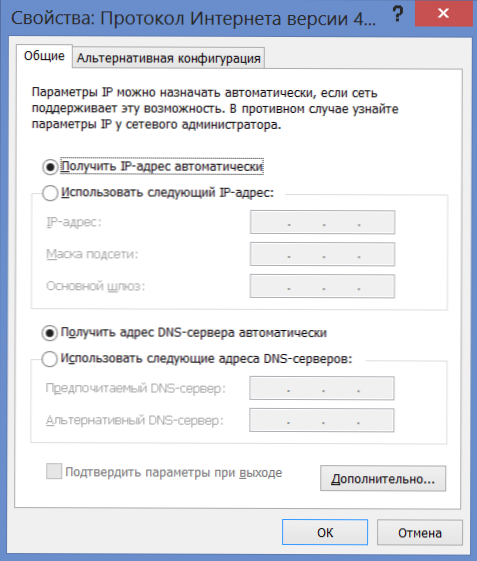
Прошивка D-Link DIR-320
Після того, як були зроблені всі вищеописані дії, запустіть будь-який Інтернет-браузер і введіть в його адресному рядку 192.168.0.1, перейдіть за цією адресою. В результаті Ви побачите діалог, запитувач ім'я користувача і пароль для входу в настройки маршрутизатора. Стандартні логін і пароль для D-Link DIR-320 - admin і admin в обох полях. Після входу, Ви повинні побачити панель адміністрування (адмінку) роутера, яка швидше за все буде виглядати так:
Якщо виглядає інакше, не лякайтеся, просто замість шляху, описаного в наступному абзаці, Вам слід зайти в "Налаштувати вручну" - "Система" - "Оновлення програмного забезпечення".

Внизу виберіть пункт "Розширені налаштування", після чого на вкладці "Система" натисніть зображену праворуч подвійну стрілку вправо. Натисніть "Оновлення програмного забезпечення". В поле "Виберіть файл з оновленням" натисніть "Огляд" і вкажіть шлях до файлу прошивки, який завантажували раніше. Натисніть "Оновити".
В процесі прошивки D-Link DIR-320 зв'язок з роутером може перериватися, а бігає туди-сюди індикатор на сторінці з роутером показувати зовсім не те, що відбувається насправді. У будь-якому випадку, дочекайтеся, коли він дійде до кінця або, якщо сторінка зникне, то почекайте хвилин 5 для вірності. Після цього знову зайдіть на 192.168.0.1. Тепер в адмінці роутера Ви зможете побачити, що версія прошивки змінилася. Переходимо безпосередньо до налаштування маршрутизатора.
Налагодження підключення Ростелеком в DIR-320
Зайдіть в розширені налаштування роутера і на вкладці "Мережа" виберіть пункт WAN. Ви побачите список підключень, в якому вже є одне. Клацніть по ньому, а на наступній сторінці натисніть кнопку "Видалити",після чого ви повернетеся до вже порожньому списку підключень. Натисніть "Додати". Тепер нам належить ввести всі налаштування підключення для Ростелеком:
- В поле "Тип з'єднання" вибираємо PPPoE
- Внизу, в параметрах PPPoE, вказуємо ім'я користувача і пароль, видані провайдером
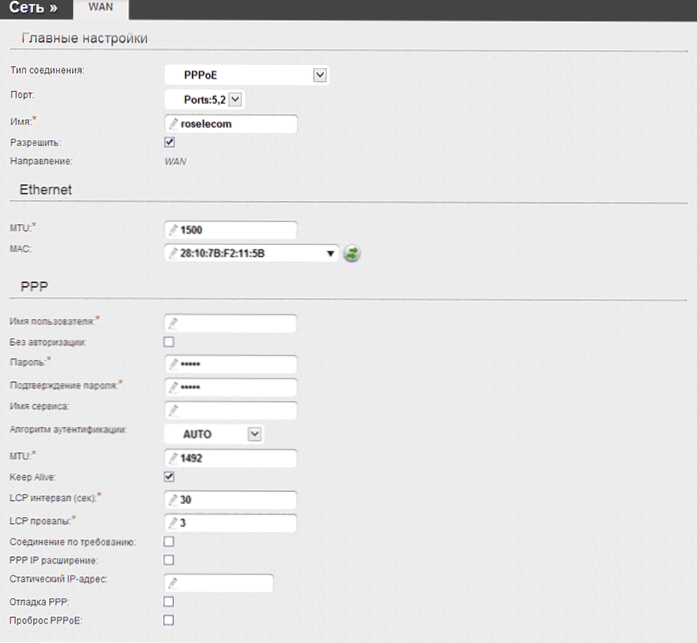
По суті, введення якихось додаткових налаштувань не потрібно. Натискаємо "Зберегти". Після цього дії, перед Вами знову відкриється сторінка зі списком підключень, при цьому, справа вгорі буде оповіщення про те, що налаштування змінені і їх потрібно зберегти. Обов'язково зробіть це, інакше роутер доведеться заново налаштовувати кожен раз, коли від нього будуть відключати харчування. Секунд через 30-60 поновіть сторінку, Ви побачите, що з'єднання з розірваного стало підключеним.
Важливе зауваження: щоб роутер міг встановити підключення Ростелеком, аналогічне з'єднання на самому комп'ютері, яким Ви користувалися раніше, має бути відключено. І в подальшому його також не потрібно підключати - це зробить роутер, після чого дасть доступ в Інтернет по локальній і бездротової мереж.
Встановлення точки доступу Wi-Fi
Тепер налаштуємо бездротову мережу, для чого в усі те ж розділі "Розширені налаштування", в пункті "Wi-Fi", виберіть "Основні налаштування".В основних налаштуваннях у Вас є можливість задати унікальне ім'я для точки доступу (SSID), що відрізняється від стандартного DIR-320: так її буде простіше ідентифікувати серед сусідських. Також рекомендую змінити регіон з "Російська Федерація" на "США" - з особистого досвіду, ряд пристроїв не "бачить" Wi-Fi з регіоном Росія, а з США бачать всі. Збережіть налаштування.
Наступний пункт - поставити пароль на Wi-Fi. Це вбереже Вашу бездротову мережу від несанкціонованого доступу сусідів і випадкових перехожих, якщо Ви живете на нижніх поверхах. Натисніть "Налаштування безпеки" у вкладці Wi-Fi.

В якості типу шифрування вкажіть WPA2-PSK, а в якості ключа шифрування (пароль) введіть будь-яку комбінацію латиниці і цифр не коротше 8 символів, після чого збережіть всі зроблені настройки.
На цьому настройка бездротової мережі закінчена і Ви можете підключатися по Wi-Fi до Інтернет від Ростелеком зі всіх пристроїв, які це підтримують.
Налаштування IPTV
Для настройки телебачення на роутері DIR-320, все що Вам потрібно - вибрати відповідний пункт на головній сторінці налаштувань і вказати, до якого з портів LAN Ви будете підключати телевізійну приставку. В цілому, це всі необхідні настройки.
Якщо ж Ви хочете підключити телевізор Smart TV до Інтернету, то це дещо інша ситуація: в даному випадку Вам достатньо просто з'єднати його проводом з роутером (або підключитися по Wi-Fi, деякі телевізори це вміють).












